Risolvere i problemi relativi agli account usati dai cluster di failover
Questo articolo fornisce indicazioni per la risoluzione dei problemi relativi agli account usati dai cluster di failover.
Quando si crea un cluster di failover e si configurano servizi o applicazioni in cluster, la procedura guidata del cluster di failover crea gli account Active Directory necessari e fornisce le autorizzazioni corrette. I problemi possono verificarsi se un account necessario viene eliminato o le autorizzazioni necessarie vengono modificate. Nelle sezioni seguenti vengono illustrati i passaggi per la risoluzione di questi problemi.
Risolvere i problemi relativi alle password con l'account del nome del cluster
Viene visualizzato un messaggio di evento sugli oggetti computer o sull'identità del cluster che include il testo seguente:
Logon failure: unknown user name or bad password.
Il messaggio di evento indica che la password per l'account del nome del cluster non corrisponde più alla password corrispondente archiviata dal software di clustering.
Note
Per completare i passaggi seguenti:
- L'account deve essere almeno un membro del gruppo Administrators locale (o equivalente). Inoltre, all'account deve essere assegnata l'autorizzazione Reimposta password per l'account del nome del cluster , a meno che non si tratti di un account Domain Admins o del proprietario creatore dell'account del nome del cluster.
- È possibile usare l'account usato per installare il cluster.
Per ulteriori informazioni sull'uso degli account appropriati e sull'appartenenza a gruppi, vedere Gruppi predefiniti locali e di dominio.
Per altre informazioni su come assicurarsi che gli amministratori del cluster dispongano delle autorizzazioni corrette, vedere Pianificazione in anticipo per la reimpostazione delle password e altre operazioni di manutenzione dell'account.
Per risolvere questi problemi, attenersi alla procedura seguente:
Selezionare Start, passare a Strumenti di amministrazione e quindi selezionare Gestione cluster di failover per aprire lo snap-in del cluster di failover. Se viene visualizzata la finestra di dialogo Controllo dell’account utente, verificare che l'azione visualizzata sia quella desiderata e quindi fare clic su Sì.
Nello snap-in Gestione cluster di failover verificare se viene visualizzato il cluster che si vuole configurare. Se non viene visualizzato, nell'albero della console fare clic con il pulsante destro del mouse su Gestione cluster di failover, scegliere Gestisci un cluster e quindi selezionare o specificare il cluster desiderato.
Nel riquadro centrale espandere Risorse principali del cluster.
In Nome cluster fare clic con il pulsante destro del mouse sull'elemento Nome e quindi scegliere Porta offline.
In Nome cluster fare clic con il pulsante destro del mouse sull'elemento Nome , scegliere Altre azioni e quindi selezionare Ripristina oggetto Active Directory.
Note
L'opzione Ripristina oggetto Active Directory verrà disattivata a meno che la risorsa Nome del cluster non sia offline. L'uso offline della risorsa Name del cluster non deve influire negativamente su altri gruppi di cluster, ad esempio l'istanza del cluster di failover di SQL Server. Ciò è dovuto al fatto che gli altri gruppi di cluster non dipendono dalla risorsa Nome del cluster.
Risolvere i problemi causati dalle modifiche apportate agli account Active Directory correlati al cluster
Se l'account del nome del cluster viene eliminato o le autorizzazioni vengono rimosse dall'account, si verificano problemi quando si tenta di configurare un nuovo servizio o un'applicazione in cluster. In questo scenario, usare lo snap-in Utenti e computer di Active Directory per visualizzare o modificare l'account del nome del cluster e altri account correlati.
Per altre informazioni sugli eventi correlati (ID evento 1193, 1194, 1206 e 1207), vedere Autorizzazioni di Active Directory per gli account cluster.
Note
I passaggi seguenti richiedono almeno l'appartenenza al gruppo Domain Admins (o equivalente). Per ulteriori informazioni sull'uso degli account appropriati e sull'appartenenza a gruppi, vedere Gruppi predefiniti locali e di dominio.
Per risolvere questi problemi, attenersi alla procedura seguente:
In un controller di dominio selezionare Start, passare a Strumenti di amministrazione e quindi selezionare Utenti e computer di Active Directory. Se viene visualizzata la finestra di dialogo Controllo dell’account utente, verificare che l'azione visualizzata sia quella desiderata e quindi fare clic su Sì.
Espandere il contenitore Computer predefinito o la cartella in cui si trova l'account del nome del cluster (l'account computer per il cluster). Il contenitore Computers si trova in Utenti e computer di Active Directory\<domain-node>\Computers.
Esaminare l'icona per l'account del nome del cluster. L'account non deve essere disabilitato con una freccia rivolta verso il basso. Se è disabilitato, fare clic con il pulsante destro del mouse su di esso e selezionare Abilita account , se possibile.
Nel menu Visualizza verificare che sia selezionata l'opzione Funzionalità avanzate.
Quando si seleziona l'opzione Funzionalità avanzate, è possibile visualizzare la scheda Sicurezza nelle proprietà degli account (oggetti) in Utenti e computer di Active Directory.
Fare clic con il pulsante destro del mouse sul contenitore Computer predefinito o sulla cartella in cui si trova l'account del nome del cluster e quindi scegliere Proprietà.
Nella scheda Sicurezza selezionare Avanzate.
Nell'elenco di account con autorizzazioni selezionare l'account del nome del cluster e quindi selezionare Modifica.
Note
Se l'account del nome del cluster non è elencato, selezionare Aggiungi e aggiungerlo all'elenco.
Per l'account del nome del cluster (noto anche come oggetto nome cluster o CNO), assicurarsi che la casella di controllo Consenti sia selezionata per le autorizzazioni Crea oggetti computer e Leggi tutte le proprietà .
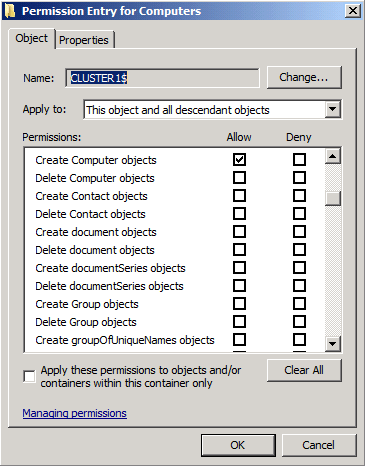
Selezionare OK fino a tornare allo snap-in Utenti e computer di Active Directory.
Esaminare i criteri di dominio (consultare un amministratore di dominio, se applicabile) correlati alla creazione di account computer (oggetti). Assicurarsi che l'account del nome del cluster possa creare un account computer ogni volta che si configura un servizio o un'applicazione in cluster. Ad esempio, se l'amministratore di dominio ha configurato impostazioni che causano la creazione di tutti i nuovi account computer in un contenitore specializzato anziché nel contenitore Computer predefinito, assicurarsi che queste impostazioni consentano anche all'account del nome del cluster di creare nuovi account computer in tale contenitore.
Espandere il contenitore Computer predefinito o il contenitore in cui si trova l'account computer per uno dei servizi o delle applicazioni in cluster.
Fare clic con il pulsante destro del mouse sull'account computer per uno dei servizi o delle applicazioni in cluster e quindi scegliere Proprietà.
Nella scheda Sicurezza verificare che l'account del nome del cluster sia elencato tra gli account con autorizzazioni e selezionarlo. Verificare che l'account del nome del cluster disponga dell'autorizzazione Controllo completo (la casella di controllo Consenti è selezionata). In caso contrario, aggiungere l'account del nome del cluster all'elenco e assegnargli l'autorizzazione Controllo completo.
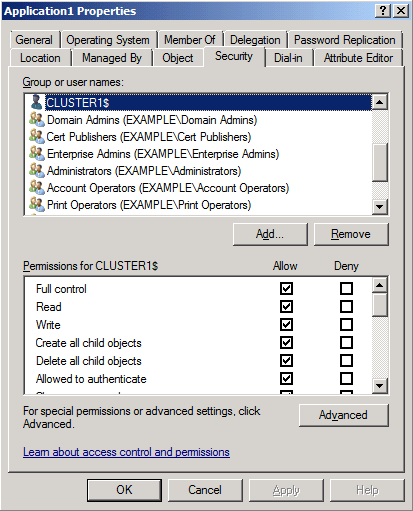
Ripetere i passaggi da 12 a 13 per ogni servizio cluster e applicazione configurata nel cluster.
Assicurarsi che la quota a livello di dominio (per impostazione predefinita,
10) per la creazione di oggetti computer non sia stata raggiunta (consultare un amministratore di dominio, se applicabile). Se tutti gli elementi precedenti di questa procedura sono stati esaminati e corretti e la quota è stata raggiunta, prendere in considerazione l'aumento della quota. Per modificare la quota, seguire questa procedura:- Aprire un prompt dei comandi come amministratore ed eseguire il
ADSIEdit.msccomando . - Fare clic con il pulsante destro del mouse su MODIFICA ADSI e quindi scegliere Connetti a>OK. Viene quindi aggiunto il contesto di denominazione predefinito all'albero della console.
- Fare doppio clic su Contesto di denominazione predefinito, fare clic con il pulsante destro del mouse sull'oggetto dominio sotto di esso e quindi scegliere Proprietà.
- Scorrere fino a ms-DS-MachineAccountQuota e selezionarlo. Selezionare Modifica, modificare il valore e quindi selezionare OK.
- Aprire un prompt dei comandi come amministratore ed eseguire il